Ruters -IP -adressen din er nøkkelen til å låse opp rutere -innstillingsgrensesnittet. I hovedsak, når du skriver rutere -IP -adressen din i nettlesere -adresselinjen, kan du få tilgang til rutere -innstillingene.
Selv om du har den beste spillruteren, kan det hende at det ikke betyr mye for deg hvis du ikke kjenner de andre mulighetene til ruteren din bortsett fra nettverksadresseoversettelse. La oss utforske disse mulighetene, og se på hvordan du finner ruter -IP -adresser på Android.
Muligheter Ruter IP -adresse
Bortsett fra at ruteren din oversetter IP -adressene dine til den offentlige IP -adressen som vises på Internett, kan den også vise deg de tilkoblede enhetene i nettverket ditt, og du kan bruke den til å justere kvaliteten på tjenesten. Du kan også angi foreldrekontroll og port videresending om nødvendig.
Tilkoblede enheter
En flott funksjon av rutere -grensesnittet ditt er at du kan se hvem som er koblet til nettverket ditt. Ruteren avgir Wi-Fi-signalet og oppretter det trådløse nettverket de fleste enheter hjemme er koblet til.
Nå kan du finne listen over tilkoblede enheter avhengig av ruteren du har ved å følge disse trinnene:
- TP-LINK : Når du er i innstillingsgrensesnittet, klikker du på trådløse innstillinger , det er en av fanene. Finn den trådløse statistikken og klikk på den. Et vindu med listen over tilkoblede enheter vises.
- NetGear : Bruke www.routerlogin.net Angi innstillingsgrensesnittet og logg inn ved hjelp av legitimasjon. Klikk på Enhetsbehandling, så kan du se alle enheter koblet til nettverket ditt.
- ASUS: Gå til http://router.asus.com , logg på ved hjelp av legitimasjon, og klikk deretter på nettverkskartet i fanen Generelt på venstre rute. Du ser klienter , klikker på den, og du kan se alle aktuelle tilkoblinger.
Det er andre rutere, men disse ble tatt som eksempler. Du kan enkelt få tilgang til de to sistnevnte uten IP-adresse, men for noen rutere som TP-Link trenger du IP. Ingen bekymringer, vel vis deg hvordan du finner Routers IP -adressen på Android om kort tid.
Tjenestekvalitet
Tjenestens kvalitet hjelper deg med å kontrollere trafikken og får deg den beste opplevelsen på en enhet du velger. Du kan til og med prioritere appene du vil bruke. QoS kan hjelpe deg med å redusere båndbredden tildelt en av brukerne i nettverket.
Eller det kan ganske enkelt begrense forskjellige bakgrunnsapper fra å konsumere for mye data, og redusere hastighetene dine. For eksempel kan du begrense din torrentklient eller en hvilken som helst annen app som fungerer i bakgrunnen.
Port videresending
Hvis du vil være vertskap for en tjeneste eller en webserver i det interne nettverket, må du videresende porter. Port -videresending kan settes opp fra innstillingssiden til ruteren din. Du må åpne porter for innkommende forespørsler fra utenfor det private nettverket.
Port -videresending er mye brukt blant PlayStation -spillere. Når noen vil være vertskap for en spillserver, må de bruke portvideresendingsfunksjonen til ruteren. Så du trenger å vite hvordan du finner ruteren IP -adressen for å vite hvordan du skal port fremover .
Foreldre kontroll
En annen ting du kan gjøre når du lærer hvordan du finner Routers IP -adressen på Android -enheten din, bruker foreldrekontrollene på ruteren din. Med foreldrekontroll på ruteren din, vil du stille den til å filtrere trafikken på alle enhetene i nettverket.
Dette kommer deg kanskje ikke til gode, fordi du kanskje fortsatt vil få tilgang til noe innhold på nettet. Imidlertid er det en flott måte å blokkere alle de negative sidene på internett. Hvis ruteren din ikke har den innstillingen, kan du tenke på andre måter å sette opp foreldrekontroll på .
Finne ruter -IP -adresse på Android
Nå som du forstår hva som er noen muligheter på ruteren din, og at du kan ha tilgang til alle disse bare ved å finne din Router IP -adresse, skulle du vise deg hvordan du finner din Router IP -adresse på Android -enheten din:
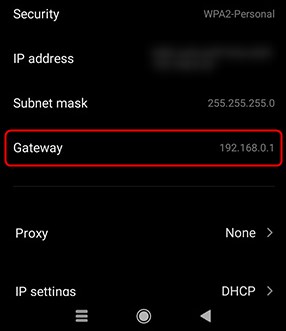
- Først må du få tilgang til innstillingene dine.
- Trykk på Wi-F I og trykk på nettverket du kobles til.
- Enhver nyere Android -versjon skal åpne nettverksdetaljer , og du bør kunne se et ruterikon og ruter skrevet under det med IP -adressen.
- Hvis du har en eldre Android -versjon, må du trykke på Administrer nettverksinnstillinger .
- Etter det, trykk på Vis avanserte alternativer , og trykk på statisk når du ser IP -innstillinger .
- Du ser gateway -delen. Dette er Ruters IP -adressen din.
Finne Router IP -adresse på iPhone
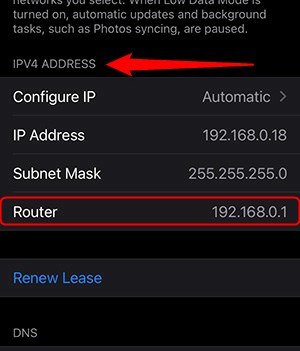
Vi bryr oss om iPhone -brukere også. Så skulle fortelle deg hvordan du kan få tilgang til disse fantastiske ruterinnstillingene ved å finne Routers IP -adressen på iPhone. Den er nesten identisk med den nyere versjonen av Android. Bare følg disse trinnene:
- Skriv inn innstillingene dine.
- Trykk på Wi-Fi-delen .
- Åpne Wi-Fi-nettverket .
- Det kommer til å være et avsnitt som heter IPv4 -adresse .
- Under den delen vil du se en linje som sier ruter , rutere -adressen din er der.
Konklusjon
Der har du det. Nå vet du hva mulighetene til ruteren din er, og hvilke innstillinger du kan kontrollere ved å få tilgang til rutergrensesnittet. Du vet også den enkleste måten å få tilgang til rutereinnstillingene dine.
Vi bruker alle smarttelefoner, og nå vet du hvordan du finner rutere IP -adresser på Android -telefoner . I tillegg vet du hvordan du gjør det ved å bruke en iPhone, og dette betyr at du ikke har noen problemer med å bruke noen avanserte innstillinger. Hvis du har noen problemer, kan du kontakte ruterprodusenten din, kan de hjelpe.
